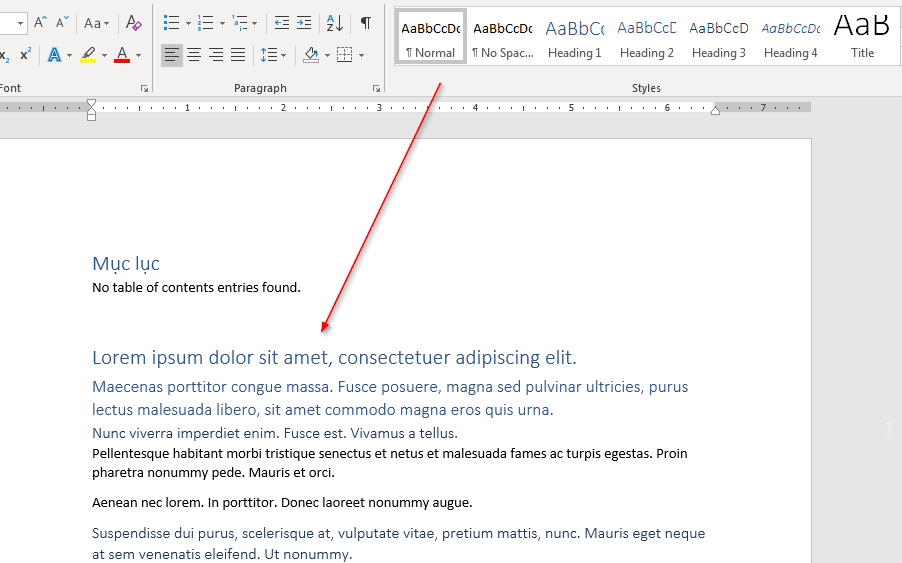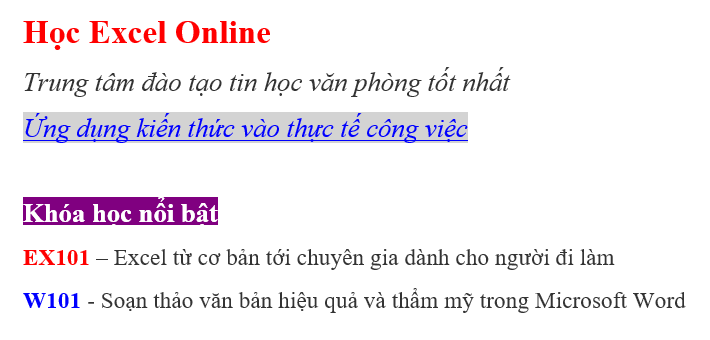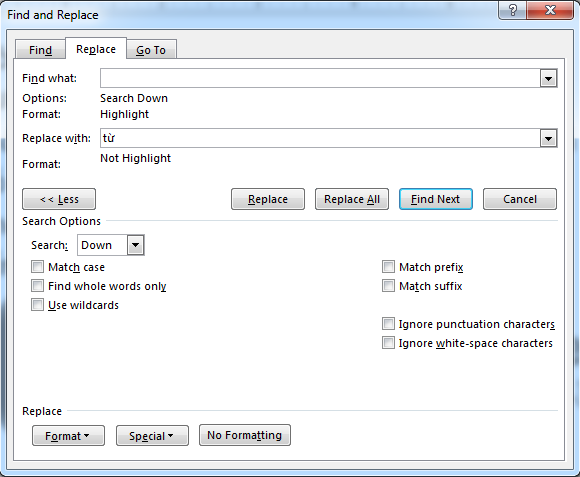Track Changes là một ứng dụng trong Word, có chức năng sửa đổi văn bản những vẫn giữ được văn bản gốc. Khi người dùng sử dụng Track Changes thì mọi sự thay đổi của văn bản sẽ được lưu lại và hiển thị trên Word. Chúng ta sẽ tìm hiểu kĩ hơn về cách dùng Track Change trong bài viết bên dưới.
Để có thể kích hoạt sử dụng Track Changes, bạn di chuyển chuột vào văn bản cần chỉnh sửa, nhấn chọn Reivew -> Track Changes, rồi chọn Track Changes.

Xem thêm: Tổng hợp các hàm Excel thường dùng trong kế toán
Sau khi đã tiến hành mở được tính năng này, bạn có thể tùy ý thực hiện chỉnh sửa văn bản của mình và Word lúc này sẽ lưu lại từng thay đổi này.
Tại Ô bên phải của Track Changes, bạn cũng có thể tùy chọn những chức năng sau:
- Simple Markup: giúp chỉ hiển thị dòng có thay đổi
- All Markup: giúp hiển thị toàn bộ thay đổi
- No Markup: giúp chỉ hiển thị văn bản sau khi thay đổi, và không hiển thị các thay đổi cụ thể
- Original: giúp hiện thị văn bản ban đầu khi chưa chỉnh sửa
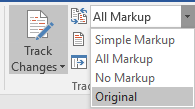
Hình bên dưới là một ví dụ về dùng Track Changes:
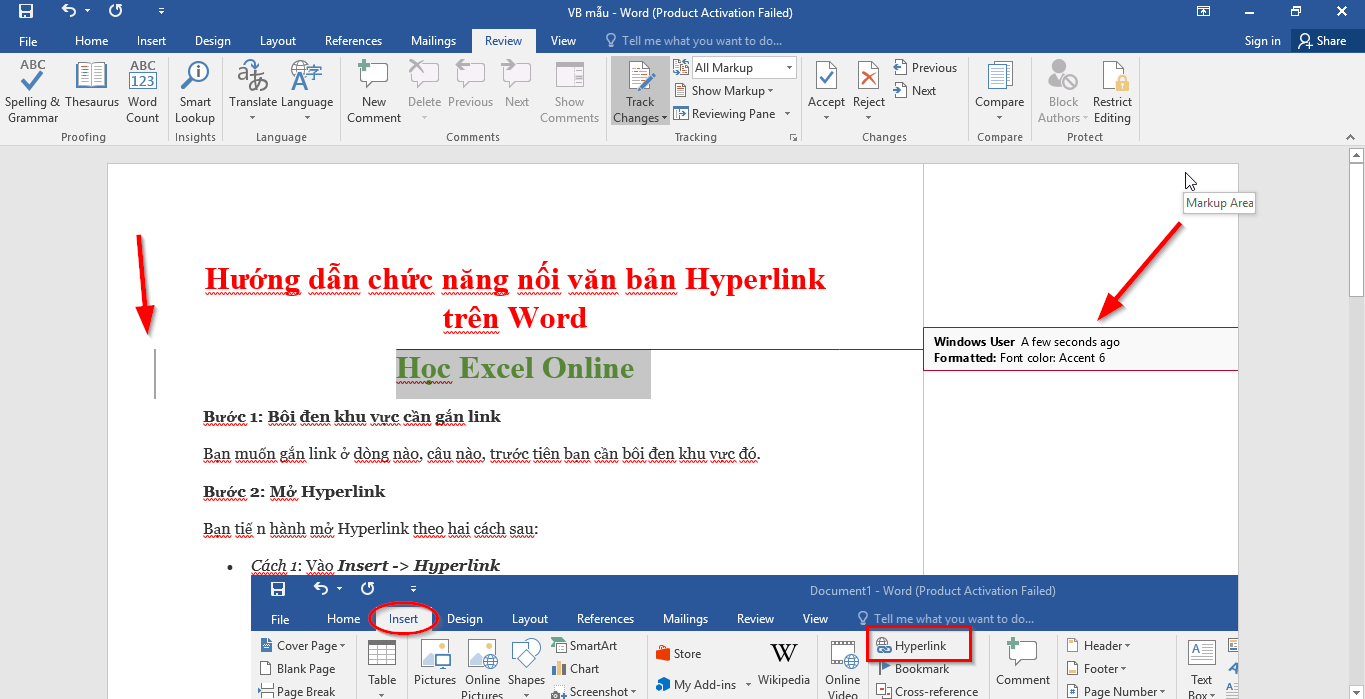
Như bạn đã thấy, sau khi chỉnh sửa màu chữ thì Word đã lưu lại thay đổi như sau:
- Gạch thẳng bên ngoài: là dấu hiệu của dòng có thay đổi
- Comment bên phải: ghi rõ các thay đổi đó là gì (ở ví dụ trên là thay đổi màu chữ)
Dùng Track Changes rất đơn giản và thuận tiện, đặc biệt là trong trường hợp mà bạn cần chỉnh sửa nhiều trên những văn bản và cần có người lập văn bản thấy được các thay đổi này. Chúc bạn thao tác thành công!
Xem thêm: Tìm hiểu chức năng Bullet and Numbering trong Word